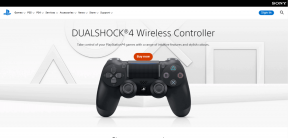A Microsoft Teams Meeting eltávolítása az Outlook meghívóból
Vegyes Cikkek / / April 07, 2023
Gyakran tapasztalja, hogy a Teams értekezletei zsúfolják az Outlook naptárát? Lehet, hogy véletlenül hozzáadott egy Teams-megbeszélést egy olyan meghíváshoz, amelynek nincs szüksége rá? Bármi legyen is az ok, a Microsoft Teams-megbeszélések eltávolítása az Outlook-meghívásból egyszerű, és csökkentheti és egyszerűsítheti az ütemezést. A következőképpen teheti meg az Outlook webes vagy asztali verziójával.

Megvitatjuk a Teams-értekezlet letiltásának minden lehetséges módját az Outlook-meghívásokból, beleértve az Outlook-ot, az Outlook-naptárat, a Windows-t és a Mac-et. Mielőtt továbblépnénk, fontos megjegyezni, hogy a beállítások módosításai csak a változtatások után ütemezett megbeszélésekre vonatkoznak. Ez nem érinti a már ütemezetteket. Ezzel kezdjük a cikkel.
A csapattalálkozók kikapcsolása az Outlook naptárban
Az Outlook naptár része a Microsoft Office programcsomag. Olyan mértékben integrálva van az Outlookba, hogy gyorsan válthat a levelezés és a naptár között. Ha letiltja a Teams értekezlet-meghívásait, többé nem fogja látni őket az Outlook-naptárban, és nem kap értekezlet-emlékeztetőket. Ha ez rendben van, kövesse az alábbi lépéseket.
1. lépés: Nyissa meg az Outlook Naptárt a kívánt böngészőből Windows vagy Mac számítógépén, és jelentkezzen be fiókjába.
Nyissa meg az Outlook naptárát

2. lépés: Kattintson az Új esemény gombra a naptár feletti bal felső sarokban.
Ekkor megjelenik egy új esemény létrehozásának lehetősége.
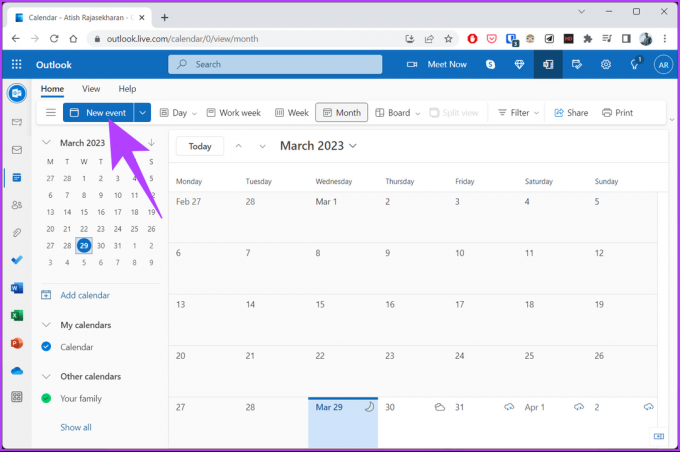
3. lépés: Az előugró ablakban kapcsolja ki a Teams meeting opciót a „Hely keresése” mellett.
jegyzet: Megjelenhet egy Skype-megbeszélés-lehetőség, attól függően, hogy az Ön vagy a rendszergazdája hogyan preferálja az értekezlet-beállításokat.
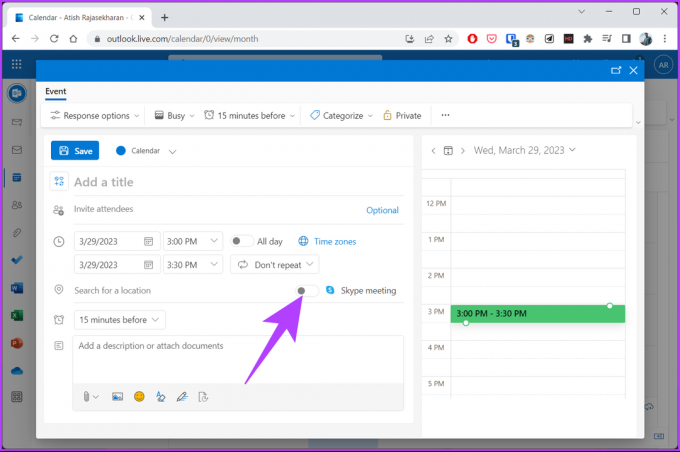
Ez az. Letiltotta a Teams értekezleteit az Outlook naptárában. Most, hogy letiltotta, érdemes tudni a Google Meet ütemezése a Microsoft Outlookban. Ha más módon szeretné kikapcsolni a Teams értekezletét az Outlook meghívóból, folytassa az olvasást.
A csapattalálkozók letiltása az Outlook webhelyről
Amellett, hogy eltávolítja a Teams-értekezleteket az Outlook-naptárból, letilthatja őket az Outlook webhelyéről. Ez egy hasznos lehetőség azok számára, akik az Outlook-naptáron kívül mást szeretnének használni, vagy útközben szeretnék eltávolítani a Teams-megbeszéléseket a meghívókból.
1. lépés: Nyissa meg az Outlookot a kívánt böngészőben Windows vagy Mac számítógépén, és jelentkezzen be fiókjába.
Lépjen az Outlookba
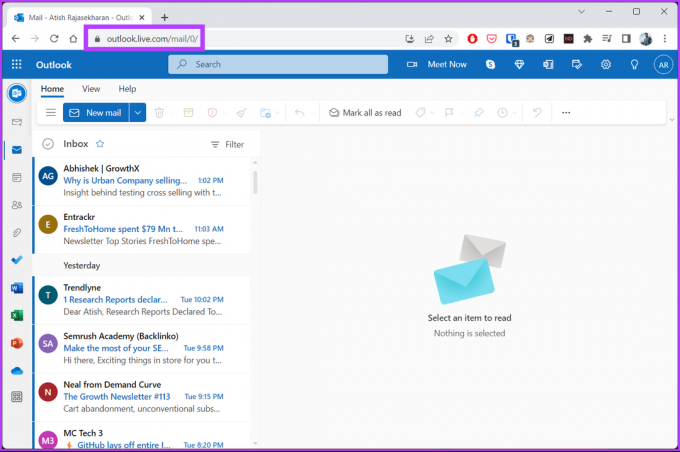
2. lépés: Kattintson a fogaskerék ikonra a jobb felső sarokban.

3. lépés: A legördülő menüben kattintson az „Outlook összes beállításának megtekintése” elemre.

4. lépés: A Beállítások ablakban lépjen a Naptár elemre.
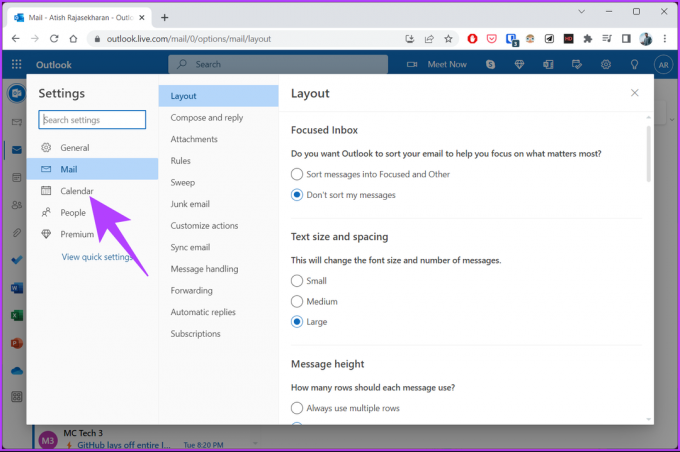
5. lépés: A Naptár alatt válassza az „Események és meghívók” lehetőséget, és törölje az „Online értekezletek hozzáadása az összes megbeszéléshez” jelölőnégyzetet.

6. lépés: Végül kattintson a Mentés gombra a módosítások alkalmazásához.

Nesze. A csapatértekezletek mostantól eltávolítva az Outlookból anélkül, hogy bármilyen problémát okoznának. Ha mindig úton vagy, különböző időzónák hozzáadása az Outlook naptárhoz nagy segítség lehet. Amellett, hogy eltávolítja a Teams-megbeszéléseket a weben található Outlook-meghívásokból, az asztali Outlook-alkalmazásból is eltávolíthatja őket. Lépjen a következő módszerre.
A Team Meeting eltávolítása az Outlook for Windows alkalmazásból
Ez a módszer akkor működhet, ha elsősorban az asztali alkalmazást használja az e-mailek és a naptár kezelésére. A Teams-értekezleteknek az Outlook for Windows alkalmazásból való eltávolításának lépései eltérnek ugyanazon lépések weben történő kezelésétől. Viszont viszonylag könnyen követhető.
1. lépés: Nyomja meg a Windows billentyűt a billentyűzeten, írja be Outlook, majd kattintson a Megnyitás gombra.
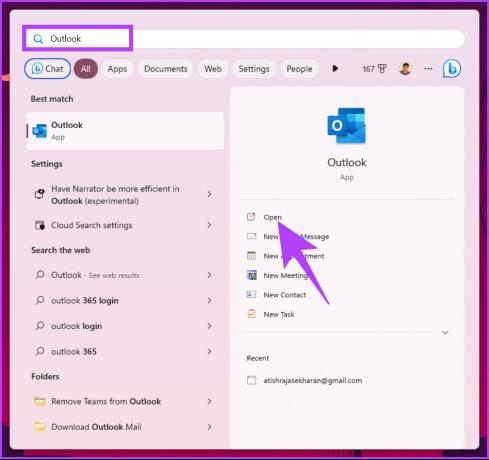
2. lépés: Az indítás után lépjen a Fájl menüpontra a felső menüsorban.

3. lépés: Az Info lapon lépjen a Beállítások lehetőségre.
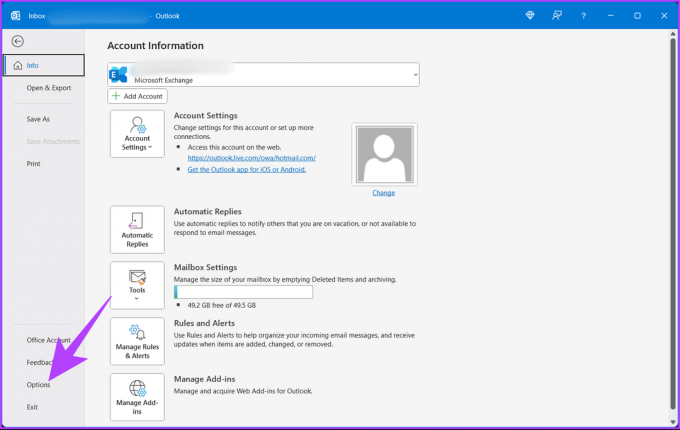
4. lépés: Az Outlook beállításai ablak bal oldali ablaktáblájában válassza a Naptár lehetőséget.
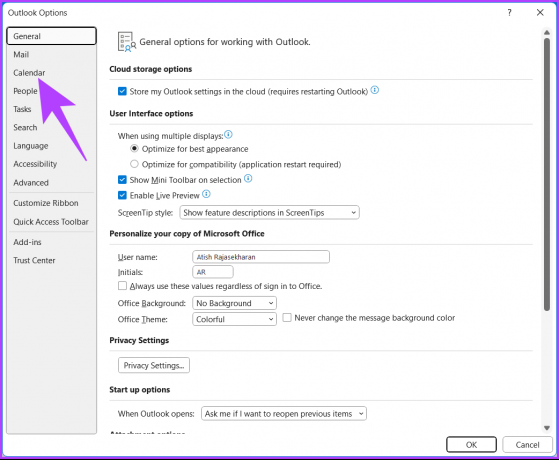
5. lépés: A Naptár beállításai részben törölje a jelet az „Online értekezlet hozzáadása az összes értekezlethez” jelölőnégyzetből, majd kattintson az OK gombra.
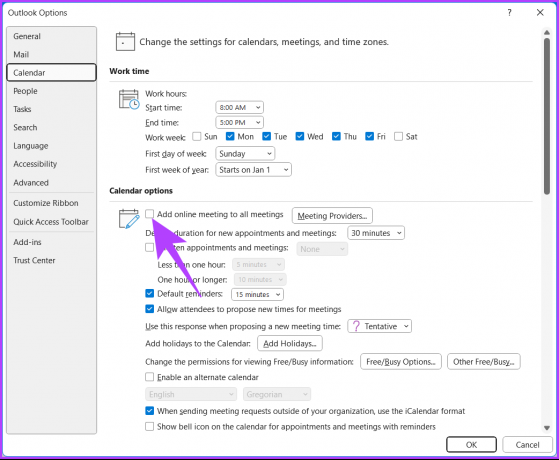
Tessék, itt van. A fent említett lépések végrehajtása után letiltotta a Teams értekezleteit az Outlook for Windows alkalmazásban. Annak ellenére, hogy eltávolította a Teamst az Outlookból, előfordulhat, hogy a Teams szolgáltatást használja számítógépén; itt van néhány legjobb módja a Microsoft Teams magas CPU-használatának javításának Windows rendszeren. Ha azonban Ön Mac-felhasználó, ugorjon a következő módszerre.
A Team Meeting eltávolítása az Outlook for Mac alkalmazásból
Ha a Mac számítógépén az Outlook asztali alkalmazást használja e-mailjei és értekezletei kezelésére, előfordulhat, hogy az alkalmazás integrált funkciójával ütemezett Teams-találkozót. Így távolíthat el Teams-megbeszélést az Outlook-meghívóból a Mac számítógép asztali alkalmazásával.
1. lépés: Nyomja meg a Command + Szóköz billentyűket, írja be Outlookgombot, és nyomja meg a Return gombot.
jegyzet: Alternatív megoldásként megnyithatja az Outlookot az Indítópadról is.

2. lépés: Kattintson felül az Outlook elemre, és válassza a Beállítások lehetőséget a legördülő menüből.
jegyzet: Másik megoldásként nyomja meg a Command + billentyűt az Outlook Beállítások ablakának megnyitásához.

3. lépés: Az Outlook Beállítások ablakában, az Egyéb részben válassza a Naptár lehetőséget.

4. lépés: A Naptár beállításai alatt kattintson a Konfigurálás gombra.

5. lépés: Az Online értekezlet ablakban törölje a jelet az „Online értekezlet hozzáadása az összes értekezlethez” jelölőnégyzetből, majd kattintson a Mentés gombra.
jegyzet: Megjelenhet egy Skype-megbeszélés-lehetőség, attól függően, hogy az Ön vagy a rendszergazdája hogyan preferálja az értekezlet-beállításokat.
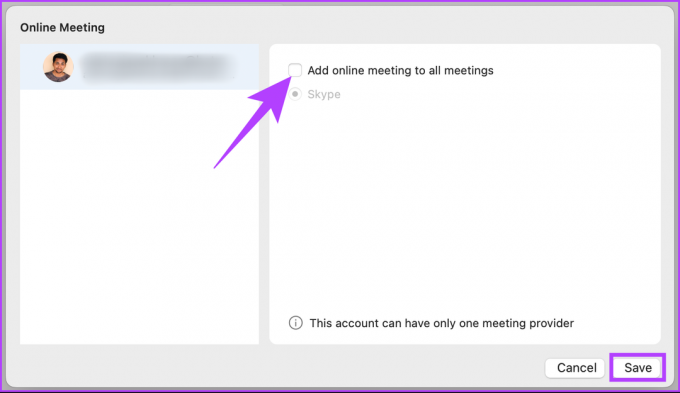
Ezzel könnyedén eltávolíthatja a Teams értekezletét az Outlook-meghívásból. Ha kérdése van, tekintse meg az alábbi GYIK részt.
GYIK a csapattalálkozók Outlook-meghívásból való eltávolításával kapcsolatban
Igen, ha eltávolít valakit egy Teams-megbeszélésről, értesítést kap (e-mailben), hogy eltávolították. Az eltávolítás okát azonban nem részletezik. Ezenkívül nem csatlakozhatnak újra a megbeszéléshez, hacsak nem hívja meg újra az értekezlet szervezője.
Ha töröl egy értekezletet az Outlook programból, az eltávolítja azt a naptárából, de nem mindenkinél. Ha Ön az értekezlet szervezője, és mindenki számára törölni szeretné a megbeszélést, választhatja a lehetőséget Törlés helyett az értekezlet megszakítása opció. Ekkor törli az értekezletet, és lemondási értesítést küld az összes résztvevőnek, eltávolítva azt a naptárukból.
Tisztítsa meg az Outlook meghívásait
A Teams-értekezlet eltávolítása az Outlook-meghívásból egy egyszerű folyamat, amely segíthet egyértelmű kommunikációt biztosítani a címzettekkel. A cikkben ismertetett lépéseket követve könnyedén eltávolíthatja a Microsoft Teams értekezleteit az Outlook-meghívásokból. Érdemes lehet olvasni is hogyan adhat hozzá Zoom értekezleteket az Outlook naptárhoz.
Utolsó frissítés: 2023. március 29
A fenti cikk olyan társult linkeket tartalmazhat, amelyek segítenek a Guiding Tech támogatásában. Ez azonban nem befolyásolja szerkesztői integritásunkat. A tartalom elfogulatlan és hiteles marad.